U kunt de grootte van een Portable Document Format-bestand op een Mac verkleinen met behulp van de ingebouwde Preview-programma's Bestandsgrootte verkleinen functie. U kunt ook tools van derden op een Mac gebruiken om de PDF-grootte te verkleinen.
PDF-grootte verkleinen met voorbeeld
Voorbeeld, het OS X-hulpprogramma, biedt een modus om de bestandsgrootte van een PDF te verkleinen.
Video van de dag
Stap 1
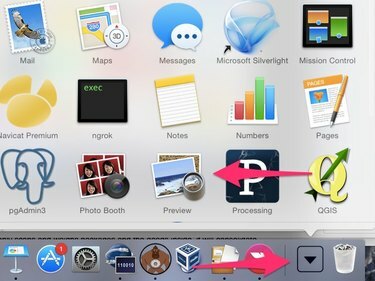
Klik op de Toepassingen menu in het Dock van uw Mac en klik vervolgens op de Voorbeeld icoon.
Stap 2

Wanneer Voorbeeld wordt geladen, klikt u op de Bestand menu en kies Open.
Stap 3

Kies in het dialoogvenster Openen het PDF-bestand dat u wilt verkleinen.
Stap 4

Klik op de Bestand menu en selecteer in het menu Exporteren.
Stap 5
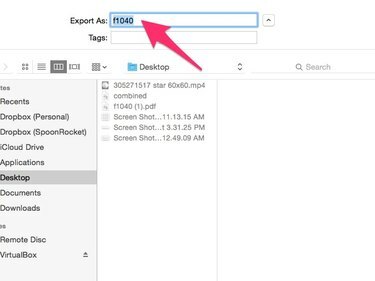
Typ een naam voor de nieuwe, verkleinde versie van het bestand.
Tip
Kies een andere bestandsnaam dan het originele bestand als je de originele versie wilt behouden.
Stap 6
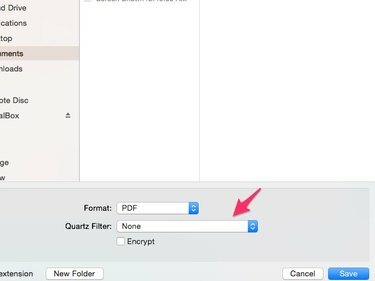
Klik in het dialoogvenster op de Kwartsfilter menu en selecteer Bestandsgrootte verkleinen.
Stap 7
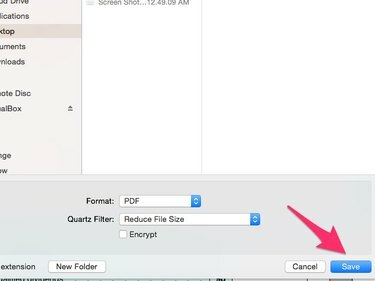
Klik op de Opslaan knop.
U kunt ook andere hulpmiddelen op een Mac gebruiken om de PDF-bestandsgrootte te verkleinen.
PDF-knijper, verkrijgbaar in de Mac App Store, kan meerdere PDF-bestanden tegelijk in batch verkleinen. Het toont u het verschil in grootte tussen het originele bestand en het zojuist verkleinde bestand.
Upload een pdf naar de website PDFComprimeren en download een gecomprimeerde versie. Het werkt zowel op Windows-machines als op Macs en accepteert bestanden van cloudservices, wat u een stap kan besparen als het PDF-bestand niet op uw Mac staat.
Als je Adobe Acrobat Pro hebt, gebruik dan zijn PDF-optimalisatie functie om de grootte van PDF-bestanden aan te passen en de instellingen te wijzigen op basis van hoe u het bestand wilt gebruiken.




